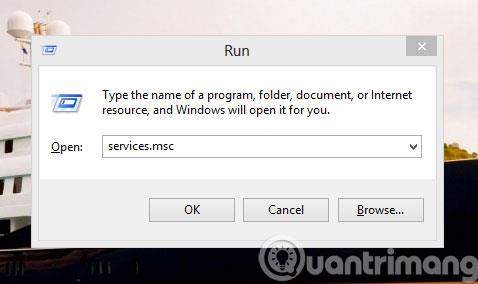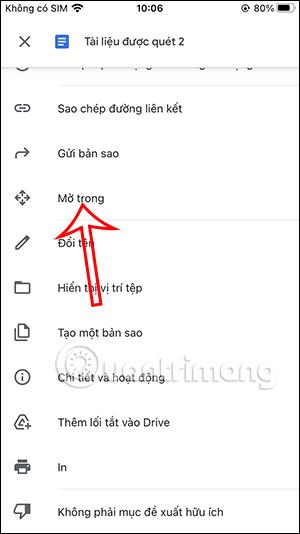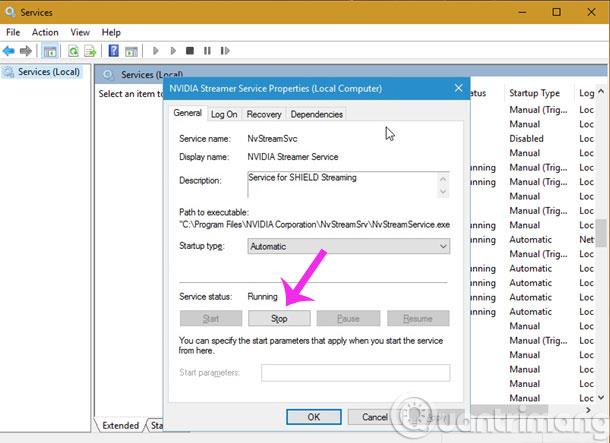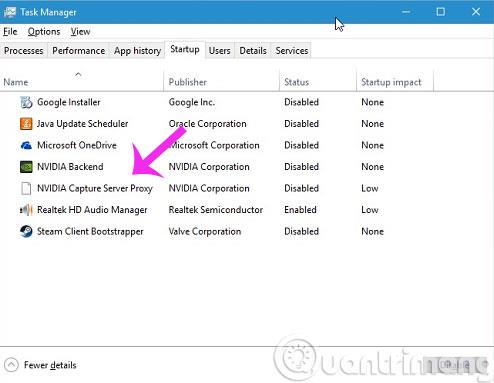NVIDIA-grafikkort är en av de enheter som bäst stödjer arbete relaterat till grafisk design idag. Det är dock inte alla som vet att det också är en "faktor" som saktar ner datorn genom att installera många ytterligare komponenter tillsammans med installationspaketet för drivrutiner.
Dessa komponenter inkluderar NVIDIA Streamer Service , NVIDIA Streamer Network Service och NVIDIA Streamer User Agent . Även om det kommer med ett installationspaket för drivrutiner för att tillgodose bearbetningsbehov, är de flesta av dessa serviceprocesser inte nödvändiga och du kanske aldrig behöver dem, så att köra dem konstant kommer lätt att orsaka datorkrascher om du bearbetar eller arbetar med många typer av data.
Därför bör du inaktivera dessa "redundanta" komponenter för att snabba upp din dator samt frigöra minne.
1. Vilka komponenter ska inaktiveras?
Nedan finns bakgrundskomponenterna som du kan inaktivera, men beroende på hur du använder grafikkortet på din dator kommer det att finnas ett motsvarande inaktiveringsalternativ.
- NVIDIA Streamer Service
- NVIDIA Capture Server Proxy
- NVIDIA Backend (NvBackend.exe) – En komponent i Nvidia GeForce Experience
- NVIDIA Capture Server (nvspcaps64.exe) – En komponent i Nvidia GeForce Experience, med funktionalitet som kallas ShadowPlay. Denna funktion låter användare spela in sitt spel.
- NVIDIA GeForce Experience Service (GfExperienceService.exe) – Huvudkomponenten i GeForce Experience
- NVIDIA Network Service (NvNetworkService.exe) – Har en funktion för att söka efter uppdateringar för GeForce Experience.
- NVIDIA User Experience Driver Component (nvxdsync.exe) – Lite är känt om den här komponenten förutom att den ger stöd för 3D-rendering.
2. Hur inaktiverar man dem?
Steg 1 : Tryck på tangentkombinationen Windows+R för att öppna dialogrutan Kör , skriv sedan nyckelordet services.msc och tryck på Retur för att öppna dialogrutan Microsoft Windows Services .
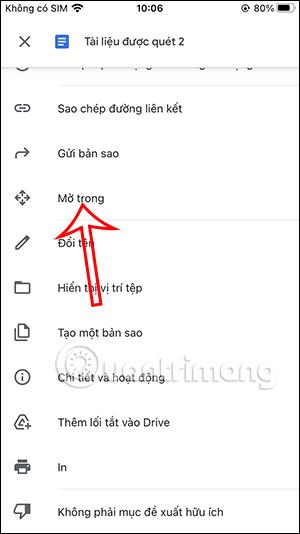
Steg 2 : När fönstret Tjänster visas, leta efter alternativet Nvidia Streamer Service . Dubbelklicka på den och välj Stopp i fönstret som visas.
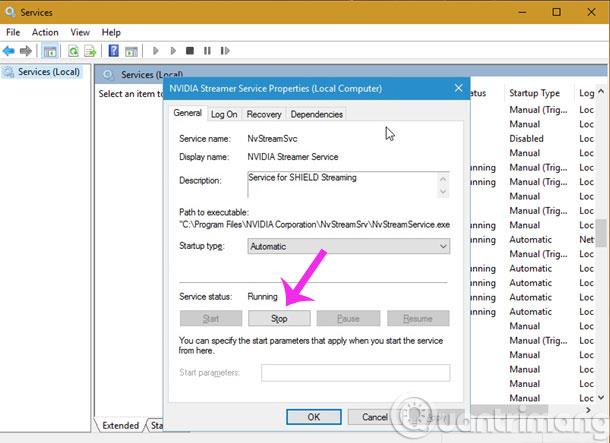
Välj sedan Inaktiverad i avsnittet Starttyp . Klicka sedan på Verkställ > OK för att spara.
Steg 3 : För att inaktivera NVIDIA Capture Server Proxy öppnar du Aktivitetshanteraren och väljer fliken Startup , högerklickar sedan på NVIDIA Capture Server Proxy och väljer kommandot Disable.
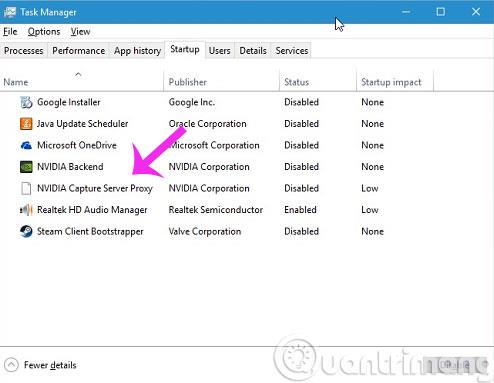
När det gäller andra komponenter kan du inaktivera det direkt från Task Manager.
Lycka till!